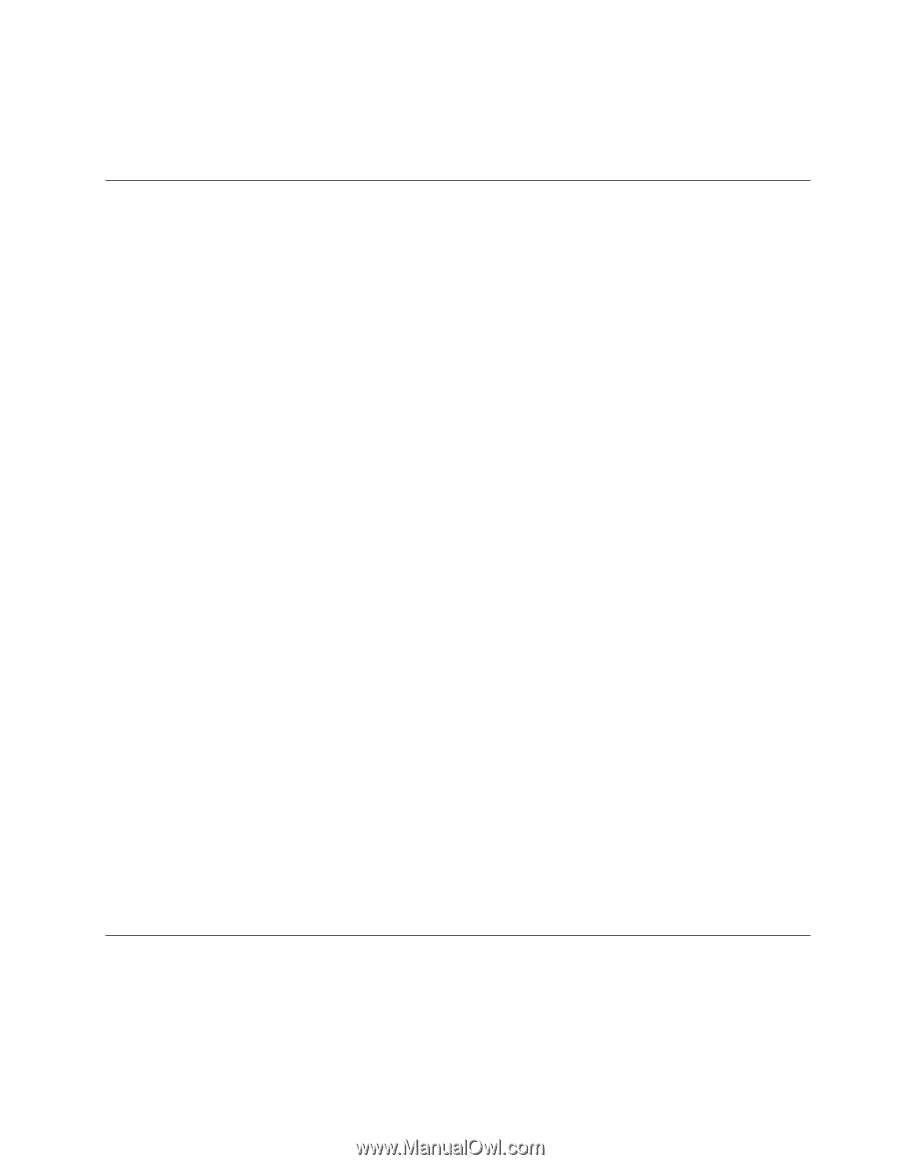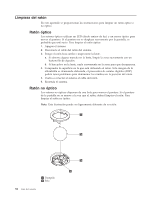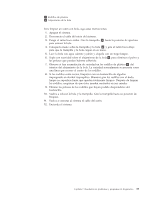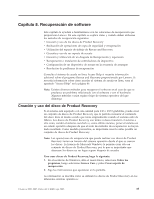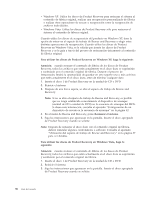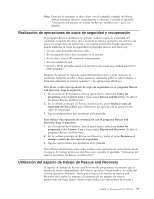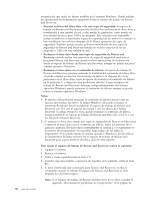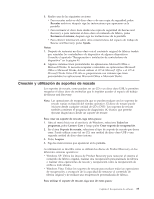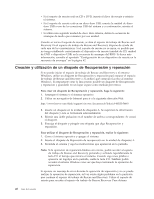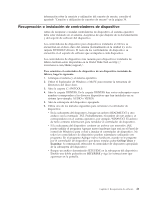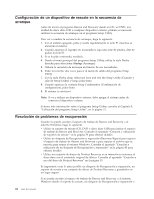Lenovo J205 (Spanish) User guide - Page 45
Realización, operaciones, copia, seguridad, recuperación, Utilización, espacio, trabajo, Rescue,
 |
View all Lenovo J205 manuals
Add to My Manuals
Save this manual to your list of manuals |
Page 45 highlights
Nota: Después de restaurar el disco duro con el contenido original de fábrica, deberá reinstalar algunos controladores o software. Consulte el apartado "Utilización del espacio de trabajo de Rescue and Recovery" para ver detalles. Realización de operaciones de copia de seguridad y recuperación El programa Rescue and Recovery permite realizar copias de seguridad del contenido completo del disco duro, incluido el sistema operativo, los archivos de datos, los programas de aplicación y los valores personales. Puede especificar dónde almacena la copia de seguridad el programa Rescue and Recovery: v En una zona protegida del disco duro v En un segundo disco duro instalado en el sistema v En un disco duro USB conectado externamente v En una unidad de red v En CD o DVD grabables (para esta opción es necesaria una unidad para CD o DVD grabable) Después de realizar la copia de seguridad del disco duro, puede restaurar el contenido completo del disco duro, restaurar solamente archivos seleccionados o restaurar solamente el sistema operativo y las aplicaciones Windows. Para llevar a cabo una operación de copia de seguridad con el programa Rescue and Recovery, haga lo siguiente: 1. En el escritorio de Windows, abra el menú Inicio, seleccione Todos los programas, pulse Lenovo Care y luego pulse Rescue and Recovery. Se abre el programa Rescue and Recovery. 2. En la ventana principal de Rescue and Recovery, pulse Realizar copia de seguridad del disco duro para seleccionar las opciones de la operación de copia de seguridad. 3. Siga las instrucciones que aparezcan en la pantalla. Para realizar una operación de restauración con el programa Rescue and Recovery, haga lo siguiente: 1. En el escritorio de Windows, abra el menú Inicio, seleccione Todos los programas, pulse Lenovo Care y luego pulse Rescue and Recovery. Se abre el programa Rescue and Recovery. 2. En la ventana principal de Rescue and Recovery, pulse el icono Restaurar el sistema a partir de una copia de seguridad. 3. Siga las instrucciones que aparezcan en la pantalla. Para obtener información sobre cómo realizar una operación de restauración desde el espacio de trabajo de Rescue and Recovery, consulte el apartado "Utilización del espacio de trabajo de Rescue and Recovery". Utilización del espacio de trabajo de Rescue and Recovery El espacio de trabajo de Rescue and Recovery(R) proporciona un entorno que se ejecuta de modo independiente del sistema operativo Windows(R) y se oculta del sistema operativo Windows. Dado que el espacio de trabajo de Rescue and Recovery está oculto, es inmune a la mayoría de los ataques de virus y proporciona un lugar seguro desde el que realizar las operaciones de rescate y Capítulo 8. Recuperación de software 37